Gmail'den Nasıl Çıkış Yapılır veya Çıkış Yapılır?
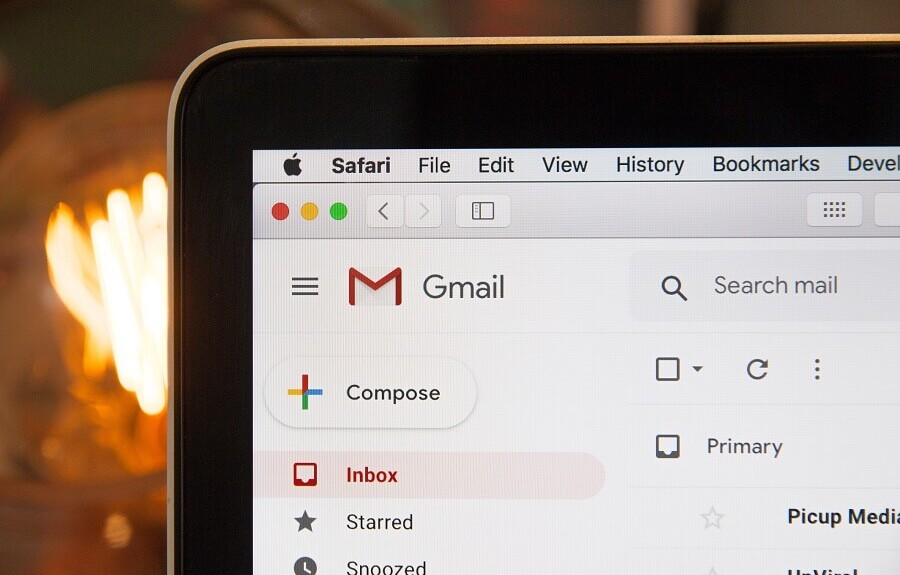
Gmail Oturumu Nasıl Kapatılır veya Oturumu Kapatılır?: (How to Sign Out or Log Out Of Gmail?: ) Gmail hesabınız(Gmail account) yalnızca gündelik ve kurumsal e-postalarınızı ve konuşmalarınızı içermez. Ayrıca, banka hesabınız(bank account) veya sosyal medya hesabınızla ilgili olanlar gibi gerçekten özel ve önemli bazı bilgilerin kaynağıdır. Acaba başka kaç hesap, Gmail hesabınız(Gmail account) üzerinden şifrelerinizi değiştirmenize izin veriyor ! Tüm bu potansiyel bilgiler, her kullandığınızda Gmail hesabınızdan(Gmail account) düzgün bir şekilde çıkış yapmanızı zorunlu kılar . Ve hayır, yalnızca pencereyi kapatmak, Gmail hesabınızdaki(Gmail account) oturumunuzu kapatmaz . Pencereyi kapattıktan sonra bile , şifreyi(password) girmek zorunda kalmadan Gmail hesabınıza erişmek mümkündür.(Gmail account). Bu nedenle, bilgilerinizi herhangi bir kötüye kullanımdan korumak için, kullanımdan sonra her zaman Gmail hesabınızdan(Gmail account) çıkış yapmalısınız .

Özel veya kişisel bilgisayarınızda oturum açmış Gmail hesabınız(Gmail account) çok fazla tehdit oluşturmasa da, hesabınızı paylaşılan veya herkese açık bir bilgisayarda kullanırken hesabınızdan çıkış yapmanız özellikle önemli hale gelir. Bir web tarayıcısı(web browser) veya Android uygulaması(Android app) kullanırken Gmail hesabınızdan(Gmail account) çıkış yapmak için izlemeniz gereken adımlar şunlardır . Ancak bir şekilde herkese açık bir cihazda Gmail hesabınızdan(Gmail account) çıkış yapmayı unutursanız , o cihazdaki hesabınızdan uzaktan çıkış yapmak yine de mümkündür. Aynı adımlar makalede daha sonra tartışılmıştır.
Gmail'den(Gmail) Nasıl Çıkış Yapılır veya Çıkış(Out or Log Out) Yapılır ?
Masaüstü Web Tarayıcısında Gmail'den Nasıl Çıkış Yapılır(How to Logout from Gmail on Desktop Web Browser)
Gmail hesabınızı(Gmail account) bilgisayarınızdaki web tarayıcısında(web browser) kullanıyorsanız, Gmail hesabınızdan(Gmail account) çıkış yapmak için şu son derece basit adımları izleyin :
1.Gmail hesap sayfanızda, sağ(right corner) üst köşeden (Gmail)profil resminize(profile picture) tıklayın . Profil resmini hiç ayarlamadıysanız, profil resmi yerine adınızın baş harflerini göreceksiniz.
2.Şimdi, açılır menüden 'Çıkış' seçeneğine tıklayın .(Sign out)

Birden fazla Gmail(Gmail) hesabı kullanıyorsanız farklı bir hesaptan çıkış yapmak için, açılır menüden çıkış yapmak istediğiniz hesabı seçin( select the account that you want to sign out from in the drop-down menu ) ve ardından ' Çıkış Yap(Sign out) 'a tıklayın .
Mobil Web Tarayıcısından Nasıl Çıkış Yapılır(How to Logout from Mobile Web Browser)
Mobil web tarayıcınızda Gmail hesabınıza(Gmail account) giriş yaptığınızda verilen adımları izleyin :
1.Gmail hesap sayfanızdaki(Gmail account page.) hamburger menü simgesine dokunun .(hamburger menu icon)

2.Üst menüden e-posta adresinize(email address) dokunun .

3.Ekranın altındaki ' Çıkış(Sign out) ' üzerine dokunun.

4.Gmail hesabınızdan(Gmail account) çıkış yapacaksınız .
Gmail Android Uygulamasından Nasıl Çıkış Yapılır(How to Logout from Gmail Android App)
Android cihazınızda(Android device) hesabınıza erişmek için Gmail uygulamasını(Gmail app) kullanıyorsanız, hesabınızdan çıkış yapmak için hesabınızı cihazdan kaldırmanız gerekecektir. Bunun için,
1.Gmail uygulamasını açın(Gmail app) .
2.Sağ üst köşeden (right corner)profil resminize(profile picture) dokunun . Profil resmini hiç ayarlamadıysanız, profil resmi yerine adınızın baş harflerini göreceksiniz.

3.' Bu cihazdaki hesapları yönet'e(Manage accounts on this device) dokunun .

4.Artık telefonunuzun hesap(phone account) ayarlarına yönlendirileceksiniz. Burada, ' Google(Google) ' üzerine dokunun .

5.Üç noktalı menüye(three-dot menu) dokunun ve ' Hesabı kaldır(Remove account) ' üzerine dokunun.

6.Gmail hesabınızdan(Gmail account) çıkış yapacaksınız .
Gmail Hesabından Uzaktan Nasıl Çıkış Yapılır(How to Logout from Gmail Account Remotely)
Hesabınızı yanlışlıkla herkese açık bir cihazda veya(public or someone) başka birinin cihazında açık bıraktıysanız, bilgisayarınızı kullanarak o cihazdan uzaktan çıkış yapabilirsiniz. Böyle yaparak,
1. Masaüstü web tarayıcınızda Gmail hesabınıza giriş yapın.(Login to your Gmail account)
2. Şimdi, pencerenin(window and click) en altına gidin ve ' Ayrıntılar(Details) 'a tıklayın.

3.Etkinlik bilgileri penceresinde(activity information window) ' Diğer tüm Gmail web oturumlarından çıkış yap(Sign out all other Gmail web sessions) ' seçeneğine tıklayın.

4. Diğer tüm oturumlardan çıkış yapmak için şu anda kullanmakta olduğunuz oturum dışında tüm diğer hesap oturumlarınızdan çıkış yapacaksınız.
Hesap şifreniz diğer cihazın (account password)web tarayıcısında(web browser) kayıtlıysa, hesabınıza o cihazdan erişilebilir olmaya devam edeceğini unutmayın . Hesabınıza erişilmesini önlemek için Gmail hesabınızın şifresini değiştirmeyi düşünün.( consider changing your Gmail account password.)
Ayrıca, hesabınız Gmail uygulamasında da oturum açtıysa , oturumunuz kapatılmayacaktır, çünkü (Gmail app)IMAP bağlantısı(IMAP connection) olan bir e-posta istemcisi oturumunuz açık kalacaktır.
Bir Cihazdan Gmail Hesabına Erişimi Engelleyin(Prevent Access to Gmail Account from a Device)
Gmail hesabınıza(Gmail account) giriş yaptığınız bir cihazı kaybetmeniz durumunda , o cihazdan Gmail hesabınıza(Gmail account) erişimin engellenmesi mümkündür . Bir cihazın hesabınıza erişmesini engellemek için,
1. Bir bilgisayardan Gmail hesabınıza giriş yapın.(Gmail account)
2.Pencerenin sağ(right corner) üst köşesindeki profil resminize(profile picture) tıklayın .
3. Google hesabına tıklayın.(Google account.)

4. Sol bölmeden 'Güvenlik'e tıklayın.

5. ' Cihazlarınız(Your devices) ' bloğuna gidin ve ' Cihazları yönet'e(Manage devices) tıklayın .

6. Erişimi engellemek istediğiniz cihaza tıklayın.(device)

7. ' Kaldır(Remove) ' düğmesine tıklayın.

8. Tekrar ' Kaldır'a(Remove) tıklayın .
Gmail hesabınızdan(Gmail account) çıkış yapmak veya oturumu kapatmak için izlemeniz gereken adımlar bunlardı . Verilerinizi güvende tutmak istiyorsanız her zaman Gmail hesabınızdan(Gmail account) çıkış yapmayı unutmayın . Gmail hesabınıza(Gmail account) herkese açık veya paylaşılan bir bilgisayardan erişiyorsanız, gizli veya özel tarama modunu(browsing mode) kullanmayı düşünmelisiniz .
Önerilen:(Recommended:)
- Oynatıcı yüklenirken hata oluştu: Oynanabilir kaynak bulunamadı [ÇÖZÜLDÜ]
- Windows 10'da oturum açamıyor musunuz? Windows Oturum Açma Sorunlarını Düzeltin(Fix Windows Login Problems) !
- Oyun Oynarken Neden Bilgisayar Çöküyor ?(Computer Crashes)
- Windows 10 İpucu: SuperFetch'i Devre Dışı Bırakın
Umarım bu makale yardımcı olmuştur ve artık herhangi bir cihazdan Gmail'den kolayca çıkış yapabilir veya Gmail'den çıkış yapabilirsiniz,(Sign out or log out of Gmail from any device,) ancak bu eğitimle ilgili hala herhangi bir sorunuz varsa, bunları yorum bölümünde sormaktan çekinmeyin.
Related posts
Google or Gmail Profile Picture nasıl kaldırılır?
Bir Gmail Account'dan diğerine kolayca Move Emails
One Gmail Inbox içine Combine Hepsi Your Email Accounts
7 Ways için Fix Email Stuck içinde Outbox Gmail arasında
Gmail or Google Account Automatically (resimlerle)
SafeSearch Google'de nasıl kapatılır?
Delete Gmail Account Permanently (resimlerle)
Windows 10 içinde Legends Black Screen arasında Fix League
Gmail'de Spam E-postaları Otomatik Olarak Silme
Fix Facebook Home Page Wo yük değil Properly
Free için Repair Corrupted AVI Files Nasıl Yapılır
Herhangi bir yer için Find GPS Coordinate
Permanently Delete Instagram Account Nasıl Yapılır
3 Ways Slideshow From Any Website'yı kaldırmak için
Nasıl Temizle Queue için Spotify yılında Desktop & Mobile üzerinde
Nasıl Activate Pluto TV (2021)
Nasıl devre dışı bırakmak için veya Sizin Instagram Account Sil (2021)
Giriş Yapamadığınızda Facebook Hesabınızı Kurtarın
Google Docs Değişim Margins 2 Ways
3 Hisse Wi-Fi Access için Ways Password vermeden
